「建议收藏」Pycharm使用教程(非常详细,非常实用)
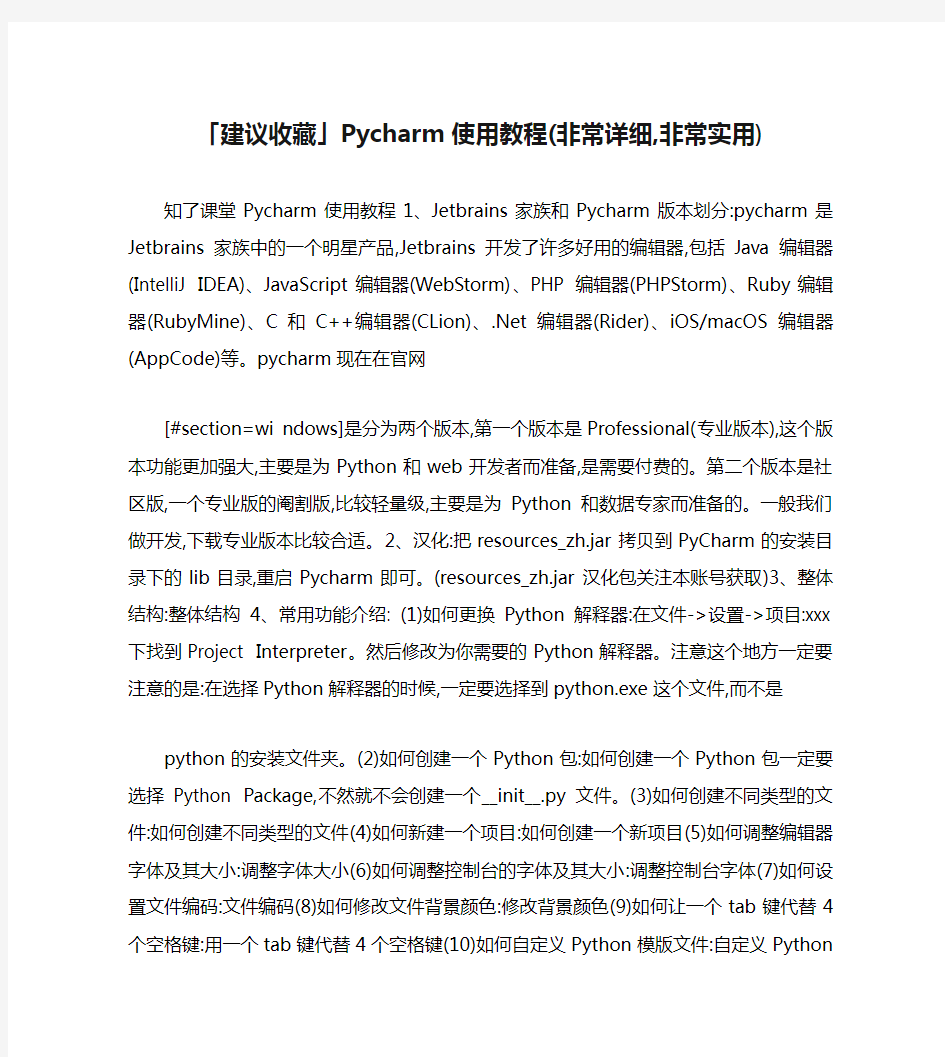
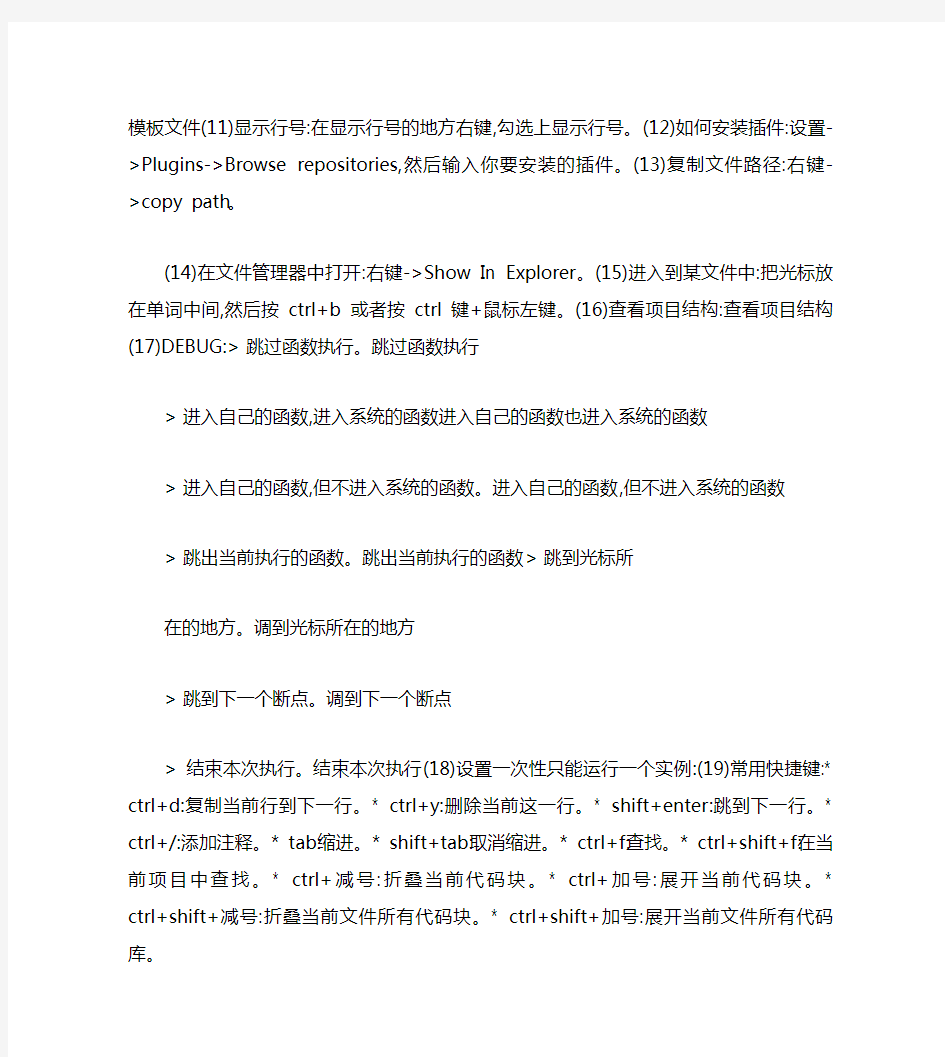
「建议收藏」Pycharm使用教程(非常详细,非常实
用)
知了课堂Pycharm使用教程1、Jetbrains家族和Pycharm版本划分:pycharm 是Jetbrains家族中的一个明星产品,Jetbrains开发了许多好用的编辑器,包括Java编辑器(IntelliJ IDEA)、JavaScript编辑器(WebStorm)、PHP 编辑器(PHPStorm)、Ruby编辑器(RubyMine)、C和C++编辑器(CLion)、.Net编辑器(Rider)、iOS/macOS编辑器(AppCode)等。pycharm现在在官网
[#section=wi ndows]是分为两个版本,第一个版本是Professional(专业版本),这个版本功能更加强大,主要是为Python和web开发者而准备,是需要付费的。第二个版本是社区版,一个专业版的阉割版,比较轻量级,主要是为Python和数据专家而准备的。一般我们做开发,下载专业版本比较合适。2、汉化:把
resources_zh.jar拷贝到PyCharm的安装目录下的lib目录,重启Pycharm即可。(resources_zh.jar汉化包关注本账号获取)3、整体结构:整体结构4、常用功能介绍: (1)如何更换Python解释器:在文件->设置->项目:xxx 下找到Project Interpreter。然后修改为你需要的Python解释器。注意这个地方一定要注意的是:在选择Python解释器的时候,一定要选择到python.exe这个文件,而不是
python的安装文件夹。(2)如何创建一个Python包:如何创建一个Python包一定要选择Python Package,不然就不会创建一个__init__.py文件。(3)如何创建不同类型的文件:如何创建不同类型的文件(4)如何新建一个项目:如何创建一个新项目(5)如何调整编辑器字体及其大小:调整字体大小(6)如何调整控制台的字体及其大小:调整控制台字体(7)如何设置文件编码:文件编码(8)如何修改文件背景颜色:修改背景颜色(9)如何让一个tab键代替4个空格键:用一个tab键代替4个空格键(10)如何自定义Python模版文件:自定义Python模板文件(11)显示行号:在显示行号的地方右键,勾选上显示行号。(12)如何安装插件:设置->Plugins->Browse repositories,然后输入你要安装的插件。(13)复制文件路径:右键->copy path。
(14)在文件管理器中打开:右键->Show In Explorer。(15)进入到某文件中:
把光标放在单词中间,然后按ctrl+b或者按ctrl键+鼠标左键。(16)查看项目结构:查看项目结构(17)DEBUG:> 跳过函数执行。跳过函数执行
> 进入自己的函数,进入系统的函数进入自己的函数也进入系统的函数
> 进入自己的函数,但不进入系统的函数。进入自己的函数,但不进入系统的
函数
> 跳出当前执行的函数。跳出当前执行的函数> 跳到光标所
在的地方。调到光标所在的地方
> 跳到下一个断点。调到下一个断点
> 结束本次执行。结束本次执行(18)设置一次性只能运行一个实例:(19)常用快捷键:* ctrl+d:复制当前行到下一行。* ctrl+y:删除当前这一行。*
shift+enter:跳到下一行。* ctrl+/:添加注释。* tab:缩进。* shift+tab:取消缩进。* ctrl+f:查找。* ctrl+shift+f:在当前项目中查找。* ctrl+减号:折叠当前代码块。* ctrl+加号:展开当前代码块。* ctrl+shift+减号:折叠当前文件所有代码块。* ctrl+shift+加号:展开当前文件所有代码库。
